win7系统如何调分辨率 win7系统调分辨率的方法
时间:2017-07-04 来源:互联网 浏览量:
今天给大家带来win7系统如何调分辨率,win7系统调分辨率的方法,让您轻松解决问题。
一般电脑系统都会有个分辨率,不同分辨率我们看的屏幕效果也不一样,有些字体更大,有些图标模糊……所以,如果出现不喜欢的屏幕分辨率,我们就需要调整。那么win7系统怎么调分辨率呢?下面以win7旗舰版为大家讲解。具体方法如下:
1首先在自己的桌面空白处右击鼠标,然后选择“屏幕分辨率”:
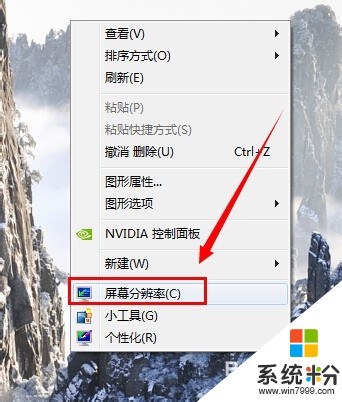 2
2或者你也可以进入控制面板,然后选择“显示”功能:
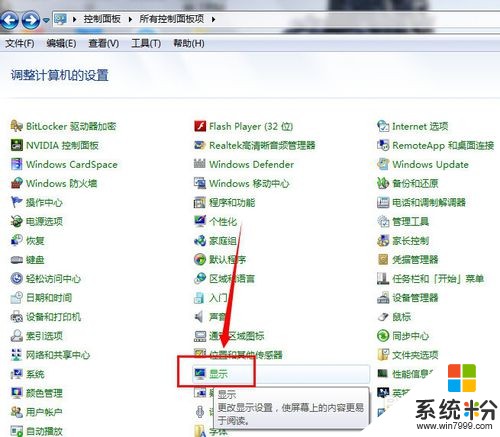 3
3再在显示里选择左上角的“调整分辨率”:
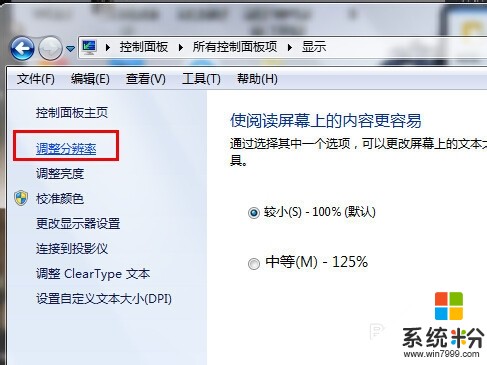 4
4进入屏幕分辨率后,就可以看到中间有个“分辨率”的栏目:
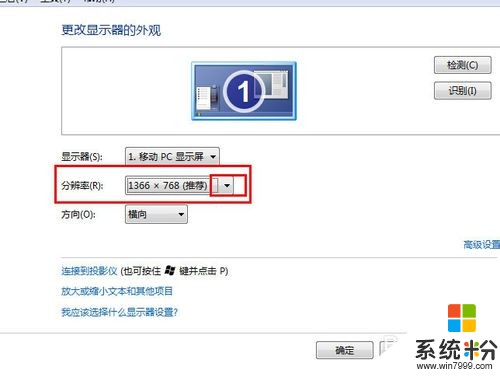 5
5点击边上的那个倒三角进行调整分辨率:
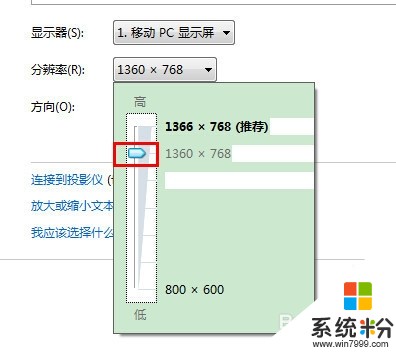 6
6调整的如果不合适,系统还会有提醒你出现什么问题,如:
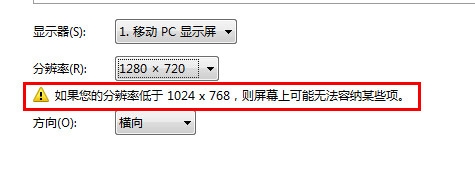 7
7如果找到合适的了的话,就点击一下边上空白处缩回那个展开,并且再点击确定按钮确认分辨率:

以上就是win7系统如何调分辨率,win7系统调分辨率的方法教程,希望本文中能帮您解决问题。
我要分享:
相关教程
- ·怎么调整Win7系统的显示屏分辨率 调整Win7系统的显示屏分辨率的方法
- ·win7分辨率怎么调试|win7电脑调试分辨率的方法
- ·win7 32位系统屏幕分辨率怎么设置,win7系统调整屏幕分辨率的方法
- ·如何调高win7电脑屏幕分辨率 调高win7电脑屏幕分辨率的方法
- ·win7怎么调整分辨率 win7系统屏幕分辨率设置方法
- ·win7屏幕分辨率怎么调,win7怎么设置屏幕分辨率
- ·win7系统电脑开机黑屏 Windows7开机黑屏怎么办
- ·win7系统无线网卡搜索不到无线网络 Win7电脑无线信号消失怎么办
- ·win7原版密钥 win7正版永久激活密钥激活步骤
- ·win7屏幕密码 Win7设置开机锁屏密码的方法
Win7系统教程推荐
- 1 win7原版密钥 win7正版永久激活密钥激活步骤
- 2 win7屏幕密码 Win7设置开机锁屏密码的方法
- 3 win7 文件共享设置 Win7如何局域网共享文件
- 4鼠标左键变右键右键无法使用window7怎么办 鼠标左键变右键解决方法
- 5win7电脑前置耳机没声音怎么设置 win7前面板耳机没声音处理方法
- 6win7如何建立共享文件 Win7如何共享文件到其他设备
- 7win7屏幕录制快捷键 Win7自带的屏幕录制功能怎么使用
- 8w7系统搜索不到蓝牙设备 电脑蓝牙搜索不到其他设备
- 9电脑桌面上没有我的电脑图标怎么办 win7桌面图标不见了怎么恢复
- 10win7怎么调出wifi连接 Win7连接WiFi失败怎么办
Win7系统热门教程
- 1 win7 文件共享设置 Win7如何局域网共享文件
- 2 WIN7 BIOS如何改硬盘模式? WIN7 BIOS改硬盘模式的方法有哪些?
- 3 win7系统设置IE为默认浏览器的方法 win7系统设置IE为默认浏览器图文教程
- 4win7文件夹管理功能怎么使用,win7文件夹管理功能使用技巧
- 5win7电脑怎么设置隐藏自己的WiFi信号? win7电脑设置隐藏自己的WiFi信号的方法
- 6Win7右键没有“管理员取得所有权”选项该如何解决。 处理Win7右键没有“管理员取得所有权”选项问题的方法。
- 7win7系统如何查看电影硬件型号|win7系统查看硬件型号的方法
- 8中关村win7系统还原网络如何设置
- 9添加win7重启的桌面快捷方式-win7重启快捷的方法 怎么添加win7重启的桌面快捷方式-win7重启快捷
- 10win7查看计算机硬件 WIN7如何查看系统信息和硬件信息
最新Win7教程
- 1 win7系统电脑开机黑屏 Windows7开机黑屏怎么办
- 2 win7系统无线网卡搜索不到无线网络 Win7电脑无线信号消失怎么办
- 3 win7原版密钥 win7正版永久激活密钥激活步骤
- 4win7屏幕密码 Win7设置开机锁屏密码的方法
- 5win7怎么硬盘分区 win7系统下如何对硬盘进行分区划分
- 6win7 文件共享设置 Win7如何局域网共享文件
- 7鼠标左键变右键右键无法使用window7怎么办 鼠标左键变右键解决方法
- 8windows7加密绿色 Windows7如何取消加密文件的绿色图标显示
- 9windows7操作特点 Windows 7的特点有哪些
- 10win7桌面东西都没有了 桌面文件丢失了怎么办
